发布时间:2025-06-06 15:38:02作者:kaer
在日常工作和生活中,我们常常需要对图片进行压缩,以节省存储空间或方便传输。360压缩是一款功能强大且便捷的工具,它能够轻松实现图片压缩。
选择图片
首先,找到你需要压缩的图片所在位置。可以是本地硬盘中的某个文件夹,也可以是从网页上下载的图片。
打开360压缩
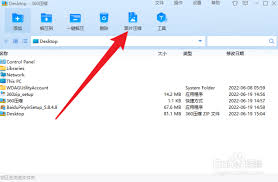
双击桌面上的360压缩图标,或者在开始菜单中找到并启动它。
添加图片到压缩任务
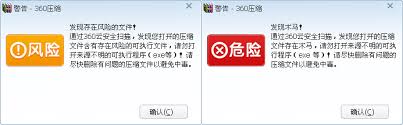
进入360压缩界面后,点击“添加文件”按钮,在弹出的文件选择窗口中,选中你要压缩的图片,然后点击“打开”。此时,图片就被添加到了压缩任务列表中。
设置压缩参数
在360压缩界面的右侧,有一些压缩参数选项。你可以根据自己的需求进行设置:
1. 压缩方式:360压缩提供了多种压缩方式,如“快速压缩”“标准压缩”“强力压缩”等。一般情况下,“快速压缩”就能满足基本需求,它能在较短时间内完成压缩,且压缩效果也不错。如果对压缩后的文件大小要求比较高,可以选择“强力压缩”,但压缩时间可能会稍长一些。
2. 输出格式:默认的输出格式是zip,但你也可以将其设置为rar等其他常见格式。同时,你还可以选择是否保留原文件。
开始压缩
设置好参数后,点击界面下方的“立即压缩”按钮,360压缩就会开始对图片进行压缩。压缩过程中,你可以在界面中看到压缩进度。
查看压缩后的图片
压缩完成后,你可以在压缩文件列表中找到压缩后的图片文件。双击打开压缩文件,就能看到压缩后的图片了。通过360压缩,你可以轻松地对图片进行压缩,满足不同场景下的需求,无论是节省空间还是方便分享,都能轻松实现。
免责声明:以上内容源自网络,版权归原作者所有,如有侵犯您的原创版权请告知,我们将尽快删除相关内容。
上一篇:腾讯动漫如何缓存已看漫画
下一篇:蘑菇街平台客服在哪找
如何成为抖音外卖骑手
抖音冰墩墩特效视频怎么拍摄
淘宝怎么购买冬奥会吉祥物冰墩墩
支付宝早起打卡失败怎么回事
2022春运火车票提前多久预售
支付宝2022年年有余活动怎么玩
支付宝隔离政策在哪里查
支付宝嘉图借书怎样还书
微信星星特效怎么触发
拼多多答题领iPhone答案是什么
哔哩哔哩如何查看弹幕发送者
阳光出行app如何开具专车发票
抖音号实名认证有啥好处
Snipaste安装时磁盘空间不足如何解决
如何解决电脑404错误页面
铁塔换电如何开启低电量提醒
网易大神如何解除绑定角色
可可影视如何开启青少年模式
如何关闭iPhone14键盘按键声音
iPhone14怎么关闭待机显示

决胜台球是款台球竞技比赛闯关游戏,游戏中玩家可以体验到非常真实的台球玩法,有着大量的关卡可以去解锁闯关,可以在商城中进行购买各种风格的球杆,不断的提高实力,达到更高的段位。游戏特色1.游戏中的奖励多样,轻松解锁不同的球杆2.简单在游戏中进行规划撞击,完成台球比赛3.关卡匹配,玩法不同,游戏自由选择游戏亮点1.简单游戏操作玩法,在游戏中轻松提升技巧2.学习更多的台球知识,轻松在游戏中封神3.精致游戏
3.2
火爆三国手游是很好玩的三国策略战争手游,在游戏中会有很多的武将可以让玩家来进行获取,游戏中的武将都是三国中耳熟能详的人物,玩家在游戏中可以指挥自己的角色在游戏中开始精彩的战斗。游戏玩法超多的武将选择,更结合武将养成的玩法,喜欢这款游戏的不要错过,游戏中玩家可以不断解锁强力武将,中后期随着等级的提升也能打出爆发的伤害,非常节省玩家的时间,并且还搭配了各种的技能,感受全新的乐趣体验。游戏介绍火爆三国是
3.1
射爆香肠人是款画面视角非常独特的休闲闯关游戏,在一开始玩家需要慢慢的熟悉玩法教程,就可以快速的上手了,有点类似于塔防的玩法机制,选择摆放一个个的角色,来阻止各种的香肠人通过。游戏特色1.超级丰富的闯关内容等待你的加入,通过各个关卡中的挑战来体验丰富的游戏乐趣!2.在一次次的闯关挑战当中来积累更多的经验,收集更多的道具,以此提升自己的闯关能力!3.紧张刺激的射击对战过程,每个关卡里面出现的香肠人战斗
4.2
我踢得贼准是款非常趣味的足球射门闯关小游戏。游戏中玩家将操控中角色进行调整好角度和方向来进行一次次的射门,角色离球门的距离是会越来越远的,需要准确的调整好位置与角度。游戏特色1.自由组建自己的游戏团队,在游戏中轻松战斗2.真实好玩的游戏挑战过程,轻松进行游戏冒险3.夺得冠军,轻松简单提升自己的踢球实力游戏亮点1.不同的踢球规则,在游戏中尽情发挥自己的实力2.全新游戏比赛规则,感受绿茵足球的战斗乐趣
4.9
极速逃亡3是一款十分有趣的逃脱类游戏,在游戏中有很多的武器可以让玩家来进行选择,游戏中的武器都是十分地好用的,玩家可以在游戏中通过自己的闯关在游戏中获得更多的武器来帮助自己进行闯关。游戏特色1、游戏的玩法十分新颖,玩家可以轻松尝试全新的逃脱玩法。2、海量关卡自由挑战,每次闯关都是一次全新的体验。3、完成游游戏的逃脱任务,获取丰厚的游戏奖励。游戏魅力1、玩家要快速找到敌人防御最薄弱的环节,利用这样的
3.5